Mô tả sản phẩm
Phần mềm Cutting Optimization Pro là phần mềm hỗ trợ tính toán chia cắt các loại thanh và tấm cho nhiều vật liệu khác nhau. Ví dụ như chia cắt kính, chia cắt ván, chia cắt thanh thép, chia cắt đá hoa cương, chia cắt giấy, chia cắt vải, chia cắt tấm thép inox…
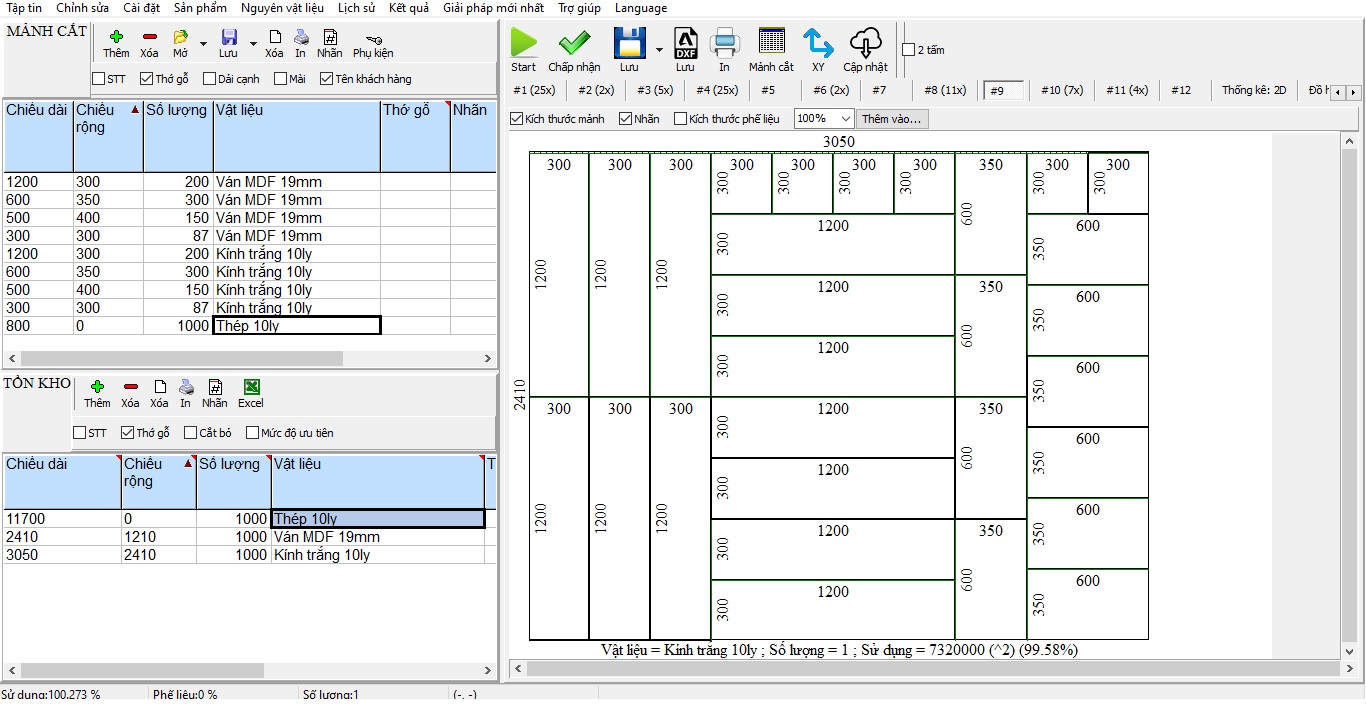
Tải phần mềm Cutting Optimization Pro
Hiện tại phần mềm này cho dùng thử miễn phí 150 ngày, để dùng thử thì bạn tải file cài đặt bên dưới về cài đặt. Sau khi hết hạn dùng thử bạn cần phải mua key bản quyền mới được dùng tiếp.
- Link tải phần mềm:
Download phần mềm Cutting Optimization Pro
Lượt tải: 0
Công dụng của phần mềm Cutting Optimization Pro
Sau đây là một số công dụng của phần mềm Cutting Optimization Pro
Tối ưu thời gian tính toán chia cắt
Thay vì phải ngồi tính toán thủ công chia sao cho vừa hết khổ hay hết thanh. Thì phần mềm này bạn chỉ cần nhập số liệu tấm hay thanh chưa cắt và tấm hay thanh cần cắt vào phần mềm. Phần mềm sẽ tự tính toán chia cắt một cách nhanh và chuẩn nhất. Thời gian nhập và chia cắt chỉ trong vòng 1 phút đến 3 phút tùy theo số lượng nhiều hay ít. Có thể tính toán chia cắt lên đến hàng ngàn, hàng chục ngàn tấm hoặc thanh.
Tối ưu vật tư
Đối với tính toán chia cắt thủ công thì việc tối ưu sao cho ít dư thừa nhất là điều cực kỳ khó khăn và mất nhiều thời gian. Nhưng với phần mềm Cutting Optimization Pro thì điều này cực kỳ dễ dàng, ngoài tối ưu cơ bản đã rất tốt, thì còn có tính năng nâng cao, có thể giúp bạn không vứt bỏ đi phần nào.
Các vật liệu hỗ trợ tối ưu chia cắt
Phần mềm này có thế chia cắt hầu hết tất cả các vật liệu dạng tấm và dạng thanh như tấm ván, tấm thép, tấm kính, tấm đá, giấy, vải… thanh thì thanh thép, thanh nhôm, thanh nhựa… Có thể ứng dụng tính toán gạch cho nền nhà, tấm sàn gỗ cho nền nhà… Nói chung liên quan đến chia từ to sang nhỏ thì phần mềm này đều hỗ trợ.
Video phần mềm Cutting Optimization Pro
Dưới đây là các video hướng dẫn sử dụng và tính năng của phần mềm Cutting Optimization Pro. Có đầy đủ video cho từng loại vật liệu và chức năng của phần mềm này.
Video hướng dẫn sử dụng tổng quan
Video hướng dẫn sử dụng cắt ván
Video hướng dẫn sử dụng cắt kính
Video hướng dẫn sử dụng cắt thép
Video hướng dẫn chức năng phần tồn kho
Video hướng dẫn chức năng phần mảnh cắt
Tinh năng phần mềm Cutting Optimization Pro
Dưới đây là các tính năng chính của phần mềm này:
- Ngôn ngữ: Có nhiều ngôn ngữ khác nhau và có ngôn ngữ Tiếng Việt.
- Xuất file: Xuất được file Excel, file hình ảnh, File Autocad, file PDF… sau khi chia cắt.
- Nhập: Có thể nhập số liệu từ file Excel, nhập bằng tay, nhập bằng copy và dán hàng loạt.
- Tùy chỉnh: Có thể chỉnh được độ dày lưỡi cắt, kích thước tấm cắt dư thừa…
- Nhãn dán: Có thể chỉnh in dán nhãn khi nhập nhãn cho tấm cắt.
- Số lượng: Có thể chia cắt 1 lúc hàng ngàn tấm cắt và nhiều đơn hàng 1 lúc.
- Phân biệt: Có thể nhập tên khách hàng, tên cho từng tấm cắt để phân biệt.
- Thông kê: Có số liệu thông kê đầy đủ về số lượng % sử dụng, % vứt bỏ, những tấm kích thước dư…
- Tái sử dụng: Tự động nhập những tấm kích thước kính dư để sử dụng cho chia cắt lần sau.
Đó là một số tính năng chính của phần mềm, ngoài ra còn có các tính năng hỗ trợ khác để hỗ trợ thêm khi cần thiết.
Hướng dẫn sử dụng phần mềm Cutting Optimization Pro
Sau đây là hướng dẫn cơ bản về cách sử dụng phần mềm cắt tối ưu Cutting Pro để bạn nắm sơ qua và thấy được tính năng cơ bản của phần mềm này.
Bước 1: Nhập tồn kho
Để có thể chia cắt thì đầu tiên các bạn cần nhập số liệu tồn kho, có nghĩa là số liệu nguyên chưa chia cắt, hoặc số lượng tồn kho thực tế. Về nhập thì bạn có thể nhập tay hoặc copy và dán, hoặc bạn có thể nhập từ file excel có số liệu. Nếu bạn chia vật liệu dạng thanh thì chỉ cần nhập một chiều dài hoặc chiều rộng, còn dạng tấm thì cả 2 như hình ở khoanh đỏ.
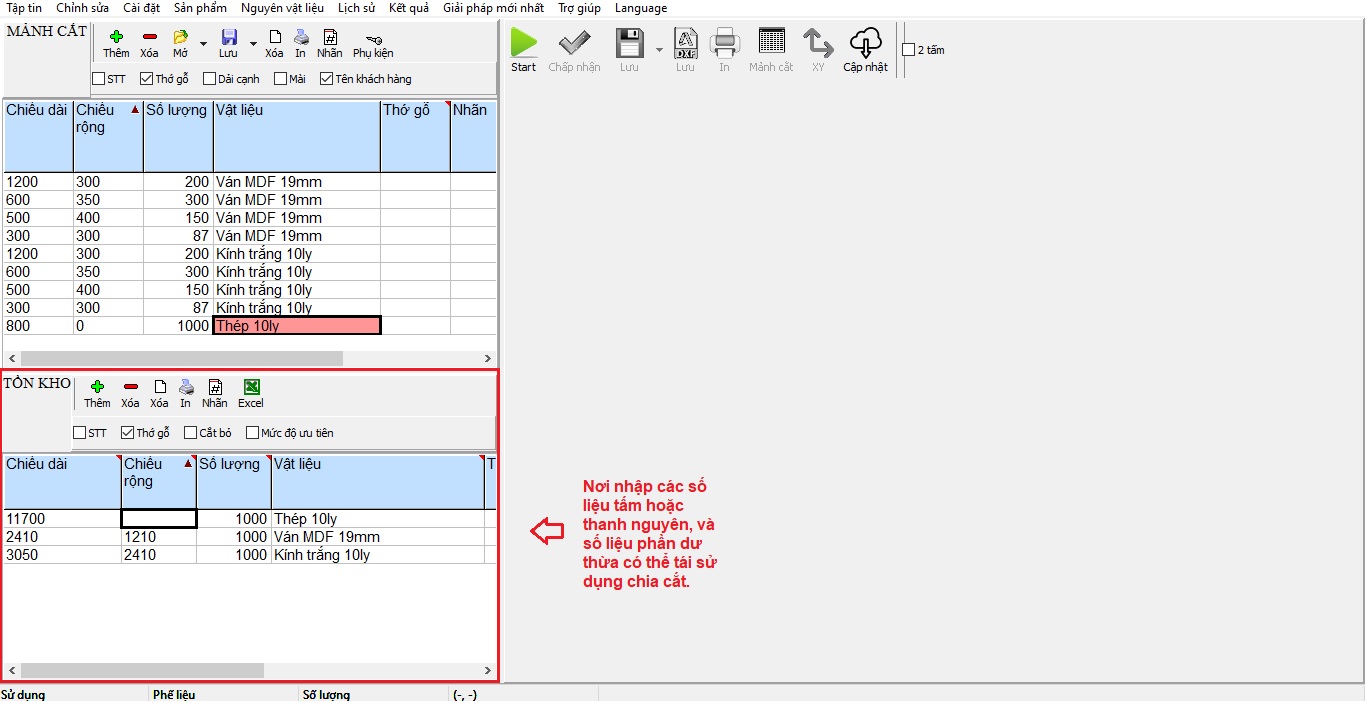
Ở phần tồn kho sẽ có những chức năng cụ thể như sau:
- Cột chiều dài: Nhập số liệu chiều dài (cũng có thể để chiều rộng).
- Cột chiều rộng: Nhập số liệu chiều rộng (cũng có thể để chiều dài).
- Cột số lượng: Nhập số lượng tồn kho thép nguyên (Nên nhập số lượng nhiều, để có thể tính số lượng vật tư cần dùng).
- Cột vật liệu: Là nhập tên vật liệu, lưu ý tên vật liệu phải giống nhau với phần nhập số liệu cắt.
- Cột nhãn: Đặt tên cho hàng vật liệu đó.
- Cột giá: Nhập giá của nguyên vật liệu đó, nếu nhập sẽ tính được giá.
- Thêm (dấu cộng màu xanh): Bấm vào thì sẽ thêm 1 hàng để nhập số liệu nếu nhập thủ công.
- Xóa (dấu trừ màu đỏ): Là xóa bớt dòng, khi cần xóa dòng nào thì bấm vào 1 ô đầu tiên của dòng đó.
- In: dùng để in phần tồn kho
- Nhãn: Dùng để in nhãn dán cho tồn kho
- Excel: Là nhập hoặc xuất số liệu tồn kho ra thành file Excel
- STT: là tích vào thêm cột hoặc bỏ cột số thứ tự.
- Thớ gỗ: Tích vào sẽ có thêm cột thớ gỗ dọc hoặc ngang để đổi chiều tấm cắt khi chia cắt.
- Cắt bỏ: Hiển thị các cột để nhập số liệu cắt bớt phần đầu thanh hoặc tấm khi chia cắt. Thường phần đầu bị hư hỏng hay gì đó cần cắt bỏ phần cạnh thì sẽ nhập vào.
- Mức độ ưu tiên: Tích vào sẽ hiển thị cột mức độ ưu tiên, để chỉnh tấm nào cần lấy cắt trước, tấm nào cắt sau. Thường chỉnh tấm nguyên là 1, những tấm thừa sau khi chia cắt thêm vào là 0 để sử dụng những tấm hoặc thanh tái sử dụng cắt trước.
Đó là sơ bộ ở bước 1 phần nhập số liệu tồn kho.
Bước 2: Nhập số liệu cắt
Ở bước này thì bạn nhập tay, hoặc copy và dán, hoặc nhập từ file Excel vào phần mảnh cắt. Cách nhập hay những chức năng ở phần này cũng giống như ở phần nhập tồn kho. Lưu ý khi nhập thì tên vật liệu phải giống hệt với phần tồn kho bạn có thể copy từ tồn kho lên dán vào, kích thước cắt không được lớn hơn kích thước của tồn kho.
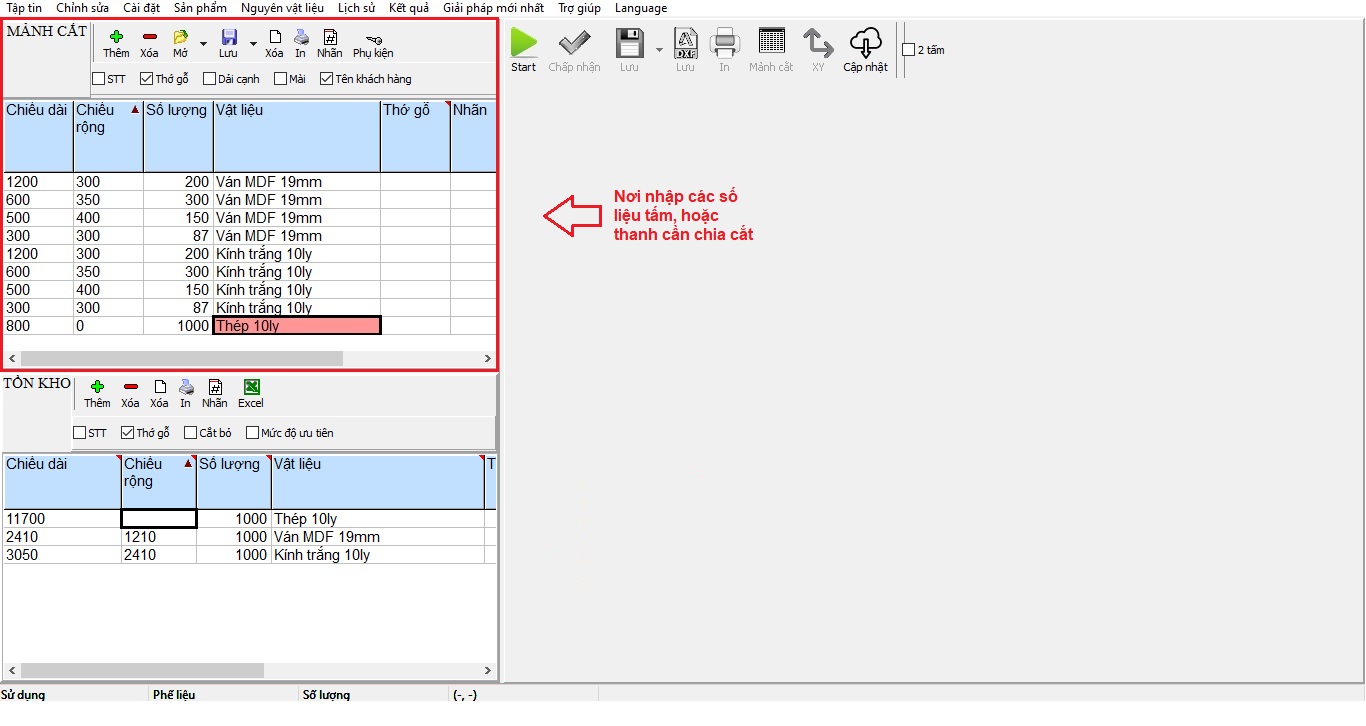
Ở phần nhập mảnh cắt thì có thêm một số chức năng cụ thể như sau:
- Dải cạnh: Là nơi đặt tên cho từng cạnh ví dụ như tấm có cạnh 1, cạnh 2, cạnh 3, cạnh 4. Mục đích là để tích tổng chiều dài của từng cạnh.
- Mài: Là trừ bỏ bớt nếu có mài bỏ cạnh hay mài gì đó. Trường hợp này thường áp dụng cho cắt kính hoặc cắt đá hoa cương.
- Tên khách hàng: Là phần nhập tên của khách hàng để phân biệt lô hàng đó của ai. Thường sử dụng cho trường hợp chia cắt nhiều khách hàng 1 lúc.
- Phụ kiện: Là phần nhập chủng loại phụ kiện cần sử dụng cho đơn hàng. Thường áp dụng cho đơn vị cắt kính.
Bước 3: Cài đặt
Sau khi nhập số liệu xong thì bước tiếp theo sẽ là phần cài đặt. Phần cài đặt sẽ gồm có cài đặt cho cắt tấm 2D, cài đặt cắt thanh 1D, cài đặt chung, cài đặt giao diện. Để vào cài đặt thì bạn bấm vào cài đặt ở mũi tên như hình dưới. Đối với cài đặt thì có thể tùy chỉnh 1 lần, hoặc mỗi lần khi chi cắt.
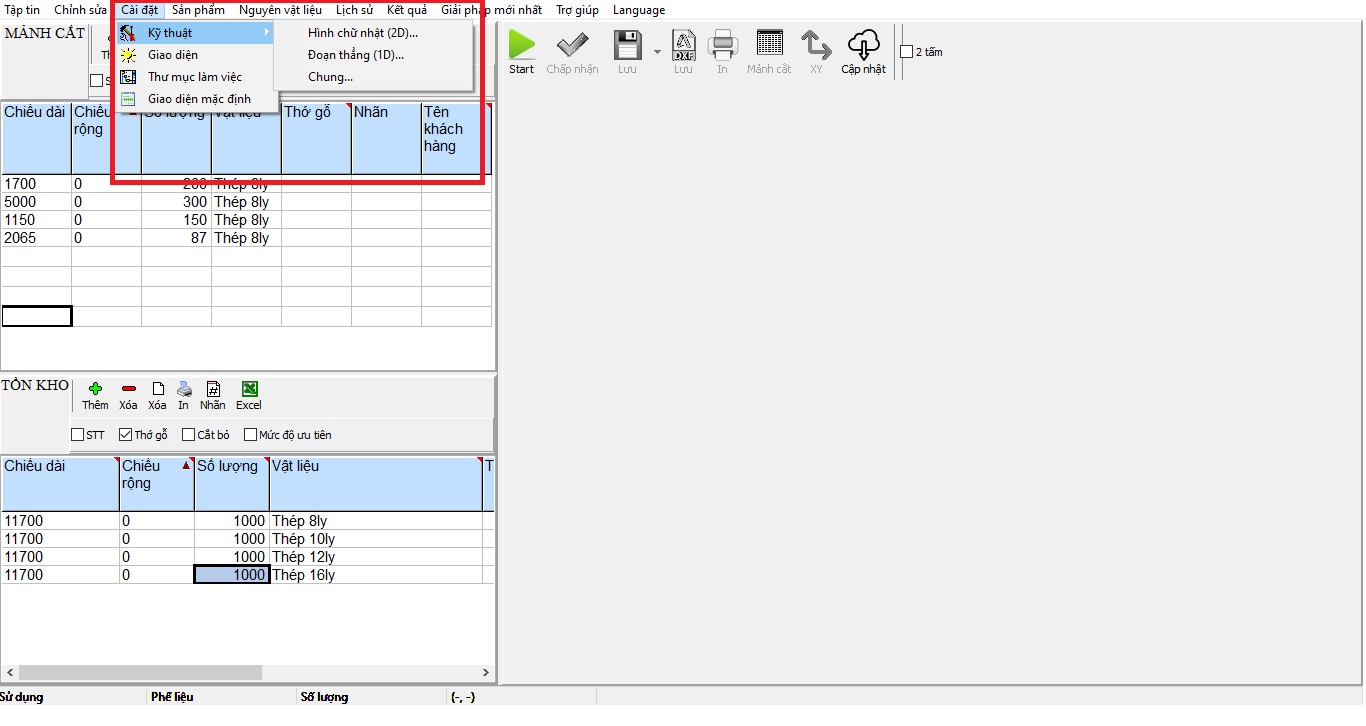
Trong mục cài đặt sẽ có nhiều cài đặt khác nhau gồm: Kỹ thuật, giao diện, thư mục làm việc, và giao diện mặc định. Trong đó thì chúng ta cần chú ý nhất là phần kỹ thuật và giao diện.
Cài đặt kỹ thuật:
Hình chữ nhật 2D: Đây là phần cài đặt dành cho cắt tấm sẽ gồm có cài đặt độ dày của lưỡi cắt, kích thước mà tấm vật liệu dư thừa có thể tái sử dụng, chiều dài tối đa của đường cắt, và chỉnh kích thước của tấm dư bắt buộc phải bằng hoặc lớn hơn.
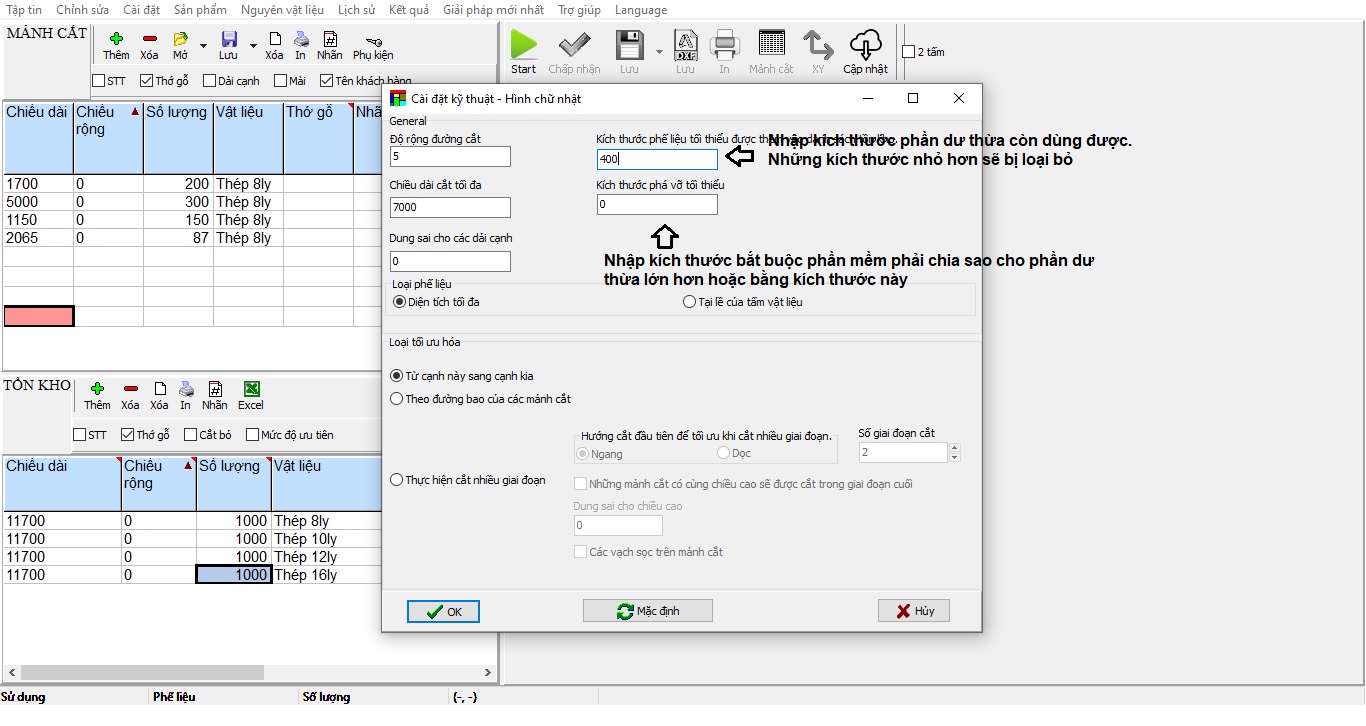
Đối với cài đặt cắt tấm 2D bạn chỉ cần chú ý các phần điều chỉnh dưới đây, các phần khác để mặc định.
- Độ rộng đường cắt: Là chỉnh độ rộng của lưỡi cắt được tính theo mm.
- Chiều dài cắt tối đa: Là chiều dài tối đa của 1 đường cắt, để mặc định hoặc nếu có đường cắt dài hơn thì chỉnh lên.
- Dung sai cho các dải cạnh: Phần cạnh của các tấm có thể sai hoặc bỏ bớt thì chỉnh, không hãy để mặc định.
- Kích thước phế liệu tối thiểu được thêm vào danh sách tồn kho: Là nhập kích thước những tấm dư thừa có thể tái sử dụng cho đợt cắt kế tiếp. Khi chỉnh kích thước này thì ở phần bấm nút chấp nhận thì những tấm có kích thước lớn hơn kích thước nhập ở đây sẽ thêm vào phần tồn kho.
- Kích thước phá vỡ tối thiểu: Là kích thước bắt buộc những tấm dư khi chia cắt phải bằng hoặc lớn hơn kích thước nhập ở đây. Phần này sẽ tối ưu được dư thừa, nhưng số lượng tồn kho thực tế của bạn phải nhiều thì mới nên dùng. Vì khi dùng sẽ sử dụng nhiều tấm nguyên, nhưng đổi lại bạn sẽ không phải vứt đi tý nào.

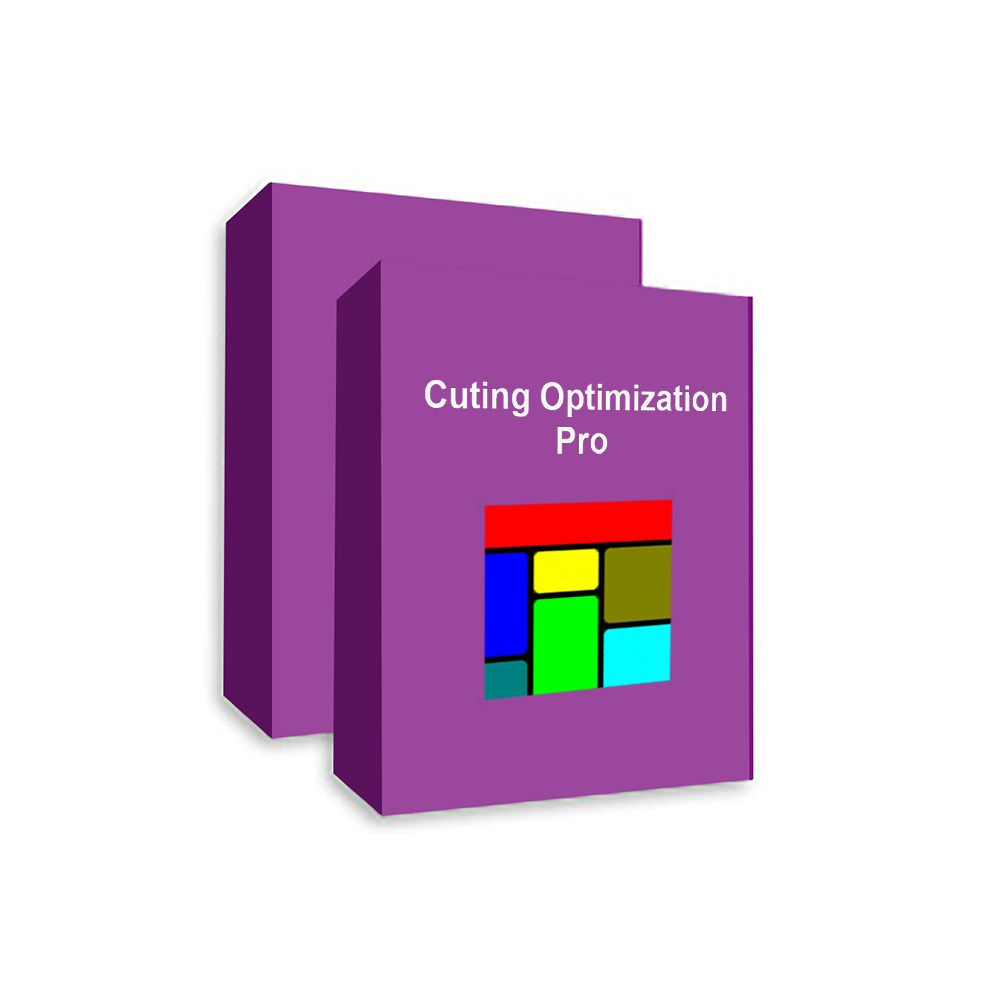
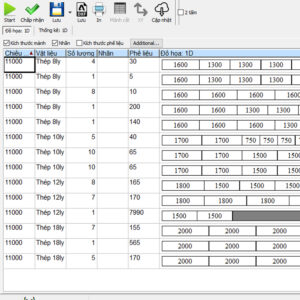
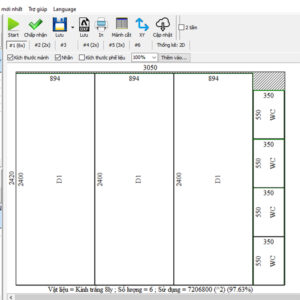
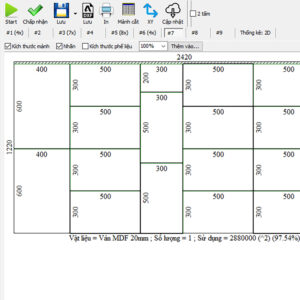
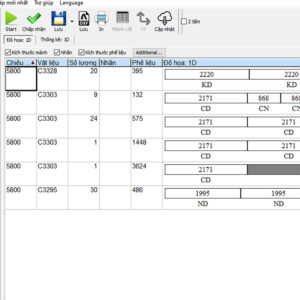
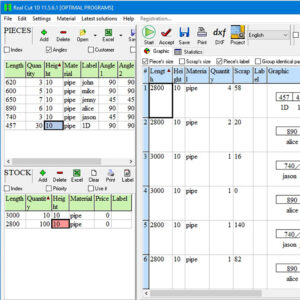
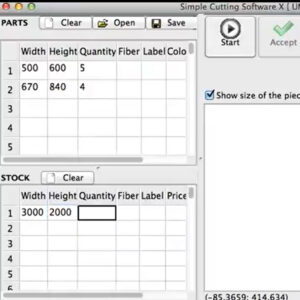
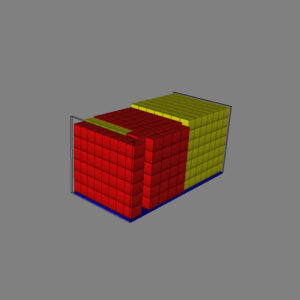

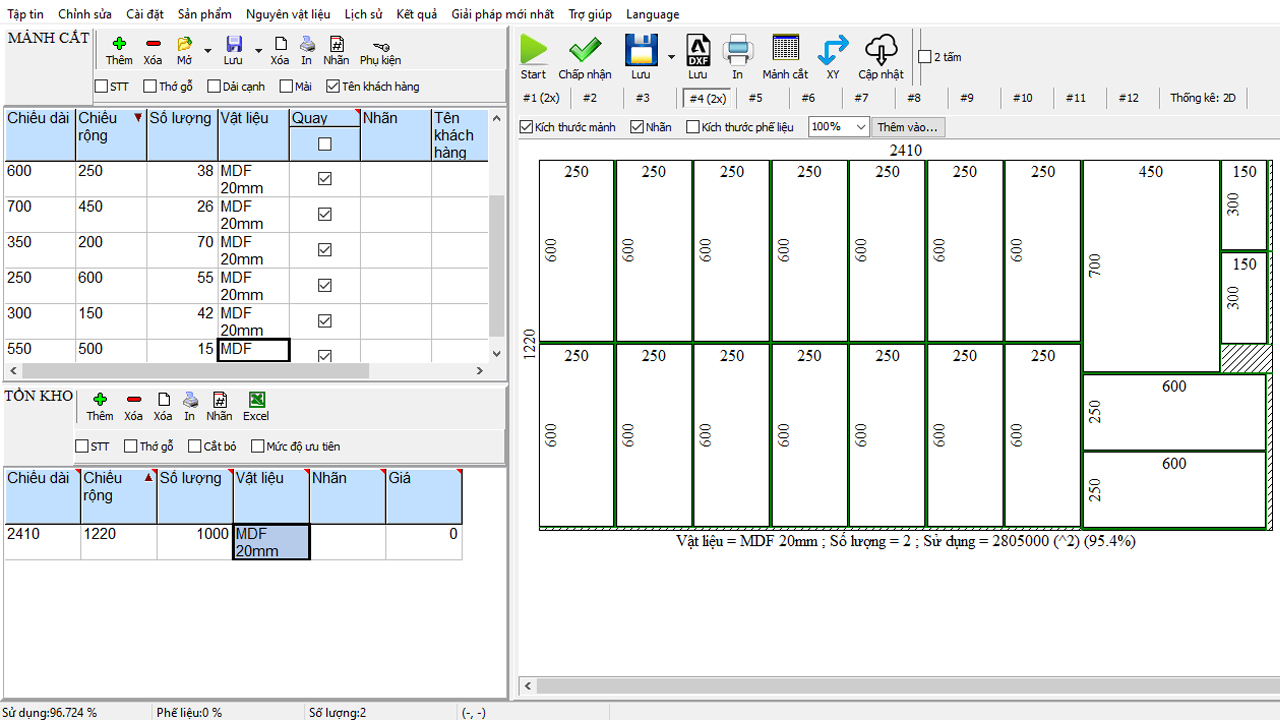
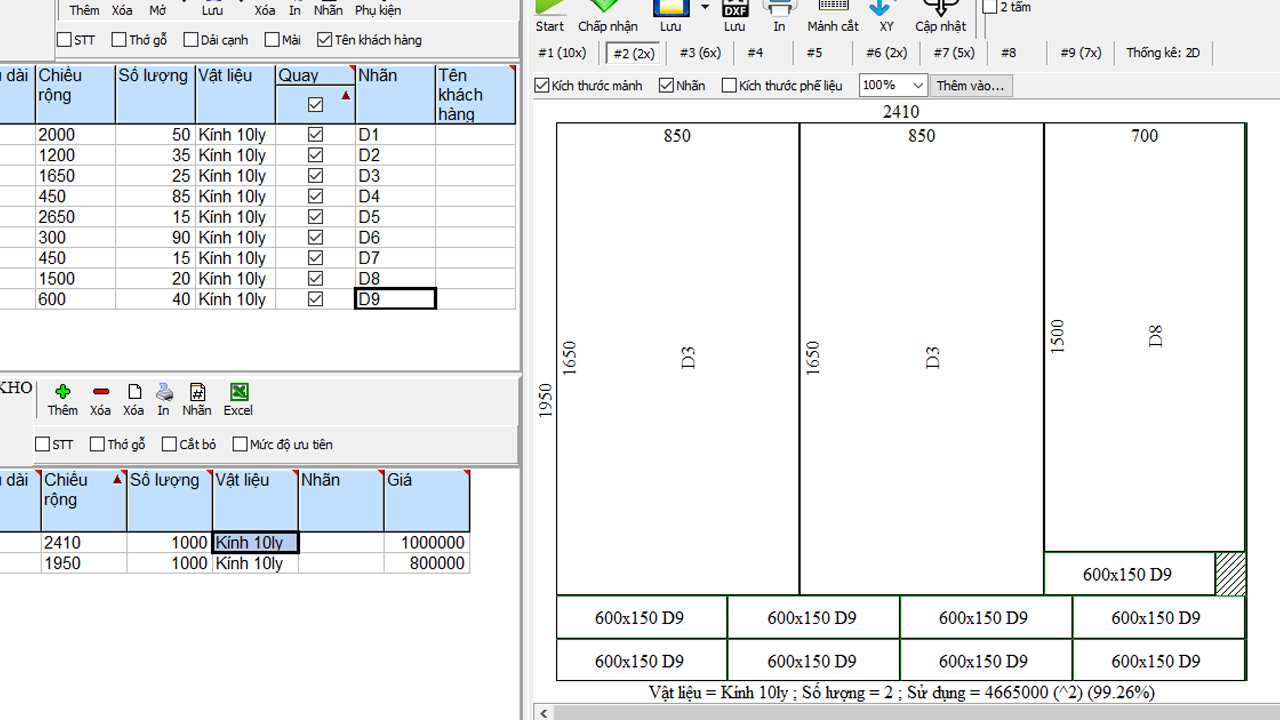



Minh Tuấn (xác minh chủ tài khoản) –
Phần mềm tiện lợi, giá tốt, uy tín.
Phan Thư (xác minh chủ tài khoản) –
Chia cắt thép tốt, nhanh chuẩn hơn nhiều phần mềm khác, thông kê tốt mà chưa gộp vào 1 file.
tuan (xác minh chủ tài khoản) –
phần mềm quá tốt, uy tín, hỗ trợ quá nhiệt tình, thank e.
Tạ Anh Đức (xác minh chủ tài khoản) –
Phần mềm rất tốt, giá cả rất hợp lý
DƯƠNG (xác minh chủ tài khoản) –
phần mền tốt giá rẻ
LÊ VĂN MẠNH (xác minh chủ tài khoản) –
phầm mềm rất tiện lợi, giá tốt, hỗ trợ quá nhiệt tình.
Nguyễn Quang Tuấn (xác minh chủ tài khoản) –
Phần mềm oke, hổ trợ nhiệt tình
Hải Yến (xác minh chủ tài khoản) –
Phần mềm chạy ổn định, không bị lỗi
Nguyễn Tiến Hoàn (xác minh chủ tài khoản) –
phần mềm bản quyền, hỗ trợ tốt. cảm ơn nhiều
Lê Đăng (xác minh chủ tài khoản) –
Phần mềm hoạt động mượt mà, dễ sử dụng
Lê Phương Nam (xác minh chủ tài khoản) –
phần mềm tốt, hỗ trợ nhiệt tình
Đinh Bảo Hưng (xác minh chủ tài khoản) –
Phần mềm sài tốt, giá rẻ, hỗ trợ nhiệt tình.
nguyễn ngọc sông (xác minh chủ tài khoản) –
Hỗ trợ nhiệt tình , phần mềm dùng mượt mà đáng tin cậy
NGỌC ÁNH (xác minh chủ tài khoản) –
PHẦN MỀM SÀI TỐT, HỖ TRỢ NHIỆT TÌNH. LOVE